Oplossing: Overwatch 2-fout bij het starten van het spel Probeer het opnieuw
Gemengde Berichten / / April 29, 2023
Blizzard Entertainment is onlangs gelanceerd Overwacht 2 als vervolg op zijn voorganger Overwatch, een first-person shooter-videogame die een geweldige game-ervaring biedt. Hoewel spelers best tevreden zijn met deze titel, zijn sommigen getuige van een aantal fouten of bugs die we niet kunnen ontkennen. Ondertussen komen verschillende spelers het bericht Overwatch 2 Error Starting Game Try Again tegen tijdens het starten van de game in het chatvenster.
Over de foutmelding gesproken, staat er "Fout bij het starten van het spel, probeer het opnieuw" op het scherm, wat wordt beschouwd als een bug tijdens het proberen verbinding te maken met het spel. Zodra de foutmelding verschijnt, begint het de melding meerdere keren te gooien, wat zeker frustrerend wordt. Dus als u ook een van de slachtoffers bent die een dergelijk probleem tegenkomt, volg dan deze gids voor probleemoplossing om het probleem op te lossen. Meestal treedt dit soort fouten op als gevolg van een beschadigde update.
Lees ook
Overwatch 2 Toggle Crouch werkt niet, hoe op te lossen?
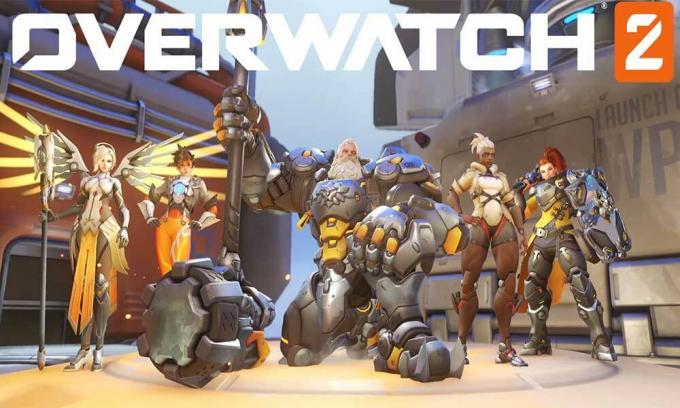
Pagina-inhoud
-
Oplossing: Overwatch 2-fout bij het starten van het spel Probeer het opnieuw
- 1. Start het spel opnieuw op
- 2. Update Overwatch 2
- 3. Controleer en repareer spelbestanden
- 4. Controleer je internetverbinding
- 5. Schakel VPN uit
- 6. Neem contact op met Blizzard-ondersteuning
Oplossing: Overwatch 2-fout bij het starten van het spel Probeer het opnieuw
Welnu, er zijn hieronder een aantal mogelijke tijdelijke oplossingen die u zouden moeten helpen deze fout op te lossen. Maar meerdere rapporten beweren dat sommige spelers de foutmelding 'Fout bij het starten van het spel, probeer het opnieuw' tegenkomen vanwege de serveruitvaltijd of storing in specifieke regio's. Op het moment van schrijven van dit artikel hebben veel Overwatch 2-spelers deze fout en rapporteren ze op het officiële Blizzard-forum en op Twitter.
Het is vermeldenswaard dat Blizzard deze fout nog niet officieel heeft erkend. We weten dus niet zeker of de ontwikkelaars op de hoogte zijn van dit probleem of niet en wanneer de permanente oplossing zal komen. Ondertussen moet je als getroffen speler alle methoden voor probleemoplossing één voor één volgen totdat het probleem is verholpen. Dus, zonder nog meer tijd te verspillen, laten we erin springen.
Nieuwe Overwatch 2-bug, volledige teams worden geladen en worden op deze pagina achtergelaten. Serverbericht herhaalt "Fout bij het starten van het spel. Opnieuw proberen.". We leren elkaar allemaal kennen 🙃 #Overwatch2#Overwachtpic.twitter.com/9DZgNSEFzH
— 【𝕊𝕔𝕚】🏳️🌈 (@SciFiCHiCKtv) 13 oktober 2022
Advertenties
1. Start het spel opnieuw op
Het eerste dat u moet doen, is de Overwatch 2-game op uw pc opnieuw opstarten nadat u de Battle.net-client hebt gesloten om er zeker van te zijn dat u geen tijdelijke storing ondervindt. Soms kunnen problemen met cachegegevens of systeemstoringen u veel zorgen baren. Dus, probeer het spel opnieuw op te starten om mogelijke glitches op te frissen.
Lees ook
Beste Overwatch 2 Pharah-teller
Hoe aangepaste spelcodes in te voeren in Overwatch 2
Hoe Overwatch 2 Rendering Device Lost Error te repareren
2. Update Overwatch 2
Een verouderde gameversie kan meerdere problemen veroorzaken bij het starten van de game of het maken van verbinding met de gameservers. Je moet altijd handmatig controleren op de game-update door de onderstaande stappen op je pc te volgen om verschillende problemen op te lossen.
- Open de Battle.net launcher-app op uw pc.
- Klik op de Overwacht 2 spel.
- Klik vervolgens op de Instellingen menu (tandwielpictogram) > Selecteren Controleer op updates.
- Wacht tot het updateproces is voltooid.
- Als er een update beschikbaar is, moet u de update downloaden en installeren.
3. Controleer en repareer spelbestanden
In sommige gevallen kunnen ontbrekende of beschadigde gamebestanden op de pc u veel problemen bezorgen als het gaat om het starten van de game en om deel te nemen aan de matchmaking-sessies. U kunt dus proberen de gamebestanden via het opstartprogramma te verifiëren en te repareren door de onderstaande stappen te volgen.
- Start de Battle.net client op uw pc.
- Klik op Overwacht 2 > Klik nu op de Instellingen menu (tandwielpictogram).
- Selecteer Scan en repareer > Klik op Begin met scannen.
- Wacht tot het reparatieproces is voltooid.
- Als u klaar bent, start u de pc opnieuw op om wijzigingen toe te passen.
4. Controleer je internetverbinding
U moet de internetverbinding aan uw kant controleren om er zeker van te zijn dat er geen probleem is met de netwerkstoring. Als er een probleem is met de netwerkverbinding vanwege lage snelheid of instabiliteit, moet u dit mogelijk oplossen. U kunt overschakelen van het bekabelde naar een draadloos netwerk of vice versa om storingen te voorkomen. Bovendien kunt u proberen de wifi-router handmatig opnieuw op te starten om tijdelijke storingen op te lossen.
5. Schakel VPN uit
Advertentie
Zorg ervoor dat u de VPN-service (Virtual Private Network) van uw systeem uitschakelt om ervoor te zorgen dat er geen probleem is met de geografische beperking tijdens het starten van de Overwatch 2-game. De kans is groot dat u een hogere latentie heeft of dat er een probleem is met de serververbinding, wat verschillende fouten kan veroorzaken.
6. Neem contact op met Blizzard-ondersteuning
Als geen van de methoden voor u heeft gewerkt, zorg er dan voor dat u dat doet neem hier contact op met de klantenservice van Blizzard om een ticket te maken voor een betere oplossing. Het zal de game-ontwikkelaars in feite helpen om het probleem grondig te onderzoeken en eraan te werken.
Dat is het, jongens. We gaan ervan uit dat deze gids nuttig voor u was. Voor verdere vragen kunt u hieronder reageren.



